우분투 자동 업데이트 끄기 우분투 자동업데이트 비활성화 방법에 대해 설명드립니다. 자동업데이트가 활성화 되면 업데이트되는 동안 패키지가 설치 할 수 없을 뿐더러, 업데이트 되는 프로그램을 사용하는 중간 프로그램이 종료될 수도 있습니다. 하지만 자동 업데이트를 끄게되면 보안 문제가 발생할 수 있다는 단점 또한 함께 존재합니다.
자동업데이트 관련 설정외 한글 설정과 필수 패키지 설치 등과 관련된 내용은 아래의 글을 참고해 주시기 바랍니다.

환경
환경은 우분투 18.04 버전을 기준으로 설명드리도록 하겠습니다. sudo 명령어를 사용할 수 있거나, root 권한이 필요로 합니다.
증상
브라우저 등 업데이트 대상 프로그램을 사용하는 도중에 업데이트가 되면, 프로그램이 비정상 종료되는 불편함이 있습니다. 또한 업데이트 되는 도중에는 패키지를 설치 할 수 없습니다.
업데이트를 할 때 패키지 설치를 시도 할 경우 아래와 같은 메세지가 발생 할 수 있습니다.
Reading package lists… Done
E: Could not get lock /var/lib/apt/lists/lock - open (11: Resource temporarily unavailable)
E: Unable to lock directory /var/lib/apt/lists/우분투 자동 업데이트 끄기
자동 업데이트를 비활성화 하는 방법에는 명령어를 이용하는 방법, GUI를 이용하는 방법 2가지 입니다. 선호하시는 방법 1가지를 선택해서 설정하시면 됩니다.
서버 환경(Command Line)
서버 등의 GUI가 없는 환경에서 설정하는 방법입니다. 설정파일 /etc/apt/apt.conf.d/20auto-upgrades 를 엽니다. 기존의 설정 파일 내용을 확인 합니다.
$ cat /etc/apt/apt.conf.d/20auto-upgrades
텍스트 편집기를 열고, Update-Package-Lists 값을 1에서 0으로 변경하면 자동업데이트가 이뤄지지 않게 됩니다. 설정 후 내용은 아래와 같습니다.

데스크탑 환경(GUI)
우분투 데스크탑 버전을 사용하는 등 GUI가 있는 환경입니다. [Activities] 를 클릭한 다음, [Software & updates]를 검색한 뒤에 실행합니다.
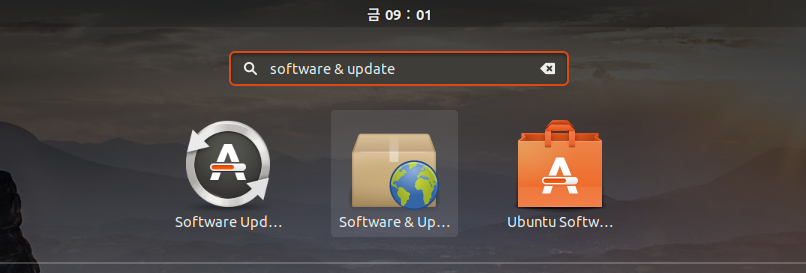
[Software & updates] 설정 팝업에서 [Updates] 탭을 선택합니다. 그리고 중간쯔음에 Automatically check for updates 부부을 Never로 선택하면 자동 업데이트 기능이 비활성화 되게 됩니다.
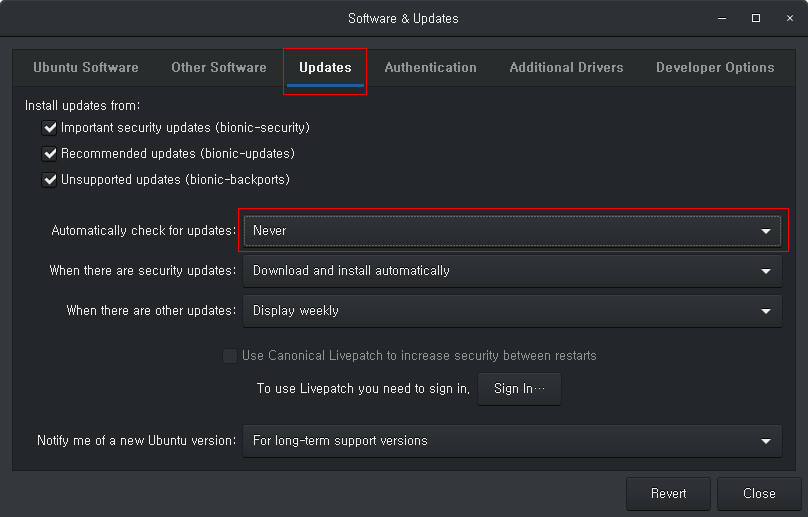
( 본문 인용시 출처를 밝혀 주시면 감사하겠습니다.)